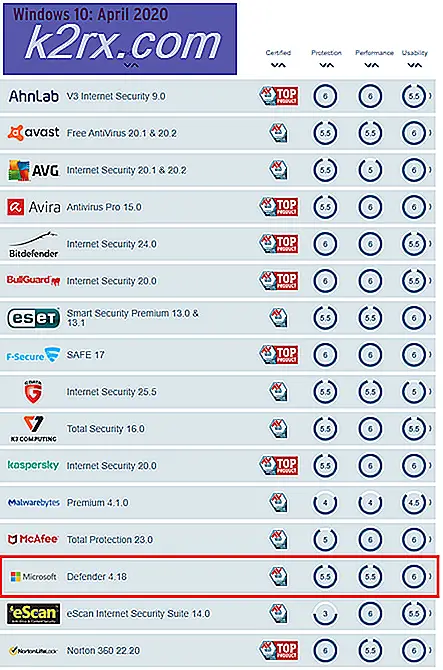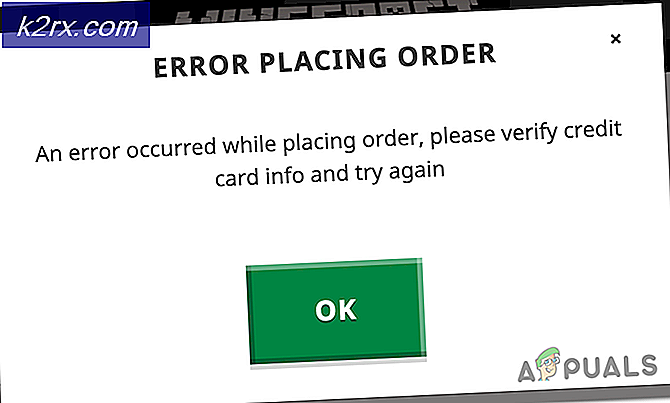Hoe SafetyNet-apps omzeilen met Systemless Root
SafetyNet kan toevallige Android-gebruikers een gevoel van illusoire bescherming bieden, maar het stuurt frustratie via Android-enthousiasten. Recente SafetyNet-updates hebben ervoor gezorgd dat bepaalde apps zoals Netflix, Pokemon GO en Android Pay weigeren te werken op geroote apparaten. Sommige apps worden zelfs helemaal niet meer weergegeven in de Google Play Store.
Wat er gebeurt met met SafetyNet beveiligde apparaten, is wanneer u uw apparaat rooit (of iets in de / systeempartitie wijzigt). SafetyNet stuurt een rode vlag in zijn API naar andere apps die uw apparaat heeft gewijzigd. Deze apps weigeren vervolgens om op je Android-systeem te worden uitgevoerd of verbergen zichzelf helemaal in de Play Store.
Wat je moet doen is je apparaat systemloos rooten met MagiskSU, maar er zijn een paar extra obstakels onderweg als je al lang modificaties aan je apparaat toevoegt. In plaats van een volledige fabrieksreset uit te voeren en / of het voorraad-ROM van uw apparaat te laten knipperen, moet u praktisch alles op uw apparaat ontkoppelen.
Hier is de volledige gids:
Vereisten
TWRP Herstel voor uw apparaat
Magisk Manager-app
Geverifieerd Boot Signer
(voor Google Nexus-apparaten die de beveiligingspatches van mei 2017 hebben ontvangen - opslaan op uw externe SD-kaart)
De eerste stap is het volledig verwijderen van uw apparaat. Dus als u bent geroot met SuperSU (de meest gebruikelijke grondmethode), moet u naar de SuperSU manager-app gaan en op Volledige Unroot tikken. Vervolgens moet u akkoord gaan met het herstellen van uw image. Ga echter niet akkoord met het vervangen van uw herstelimage.
U moet ook Xposed verwijderen als het op uw apparaat is geïnstalleerd en ook vrijwel alles wat u hebt gedaan aan uw / systeem ongedaan maken. Dit betekent bootanimaties, lettertypen, bloatware-verwijdering - als je veel wijzigingen hebt aangebracht, kun je net zo goed een voorraad-ROM flashen en beginnen met een volledig nieuw systeem.
Zodra u uw volledige apparaat hebt gewijzigd (of een voorraad-ROM hebt geflashed), kunt u Magisk installeren. Pak de Magisk Manager-app uit Google Play en start de app. Klik nu op de knop Downloaden en start opnieuw op naar TWRP-herstel zodra het klaar is.
PRO TIP: Als het probleem zich voordoet met uw computer of een laptop / notebook, kunt u proberen de Reimage Plus-software te gebruiken die de opslagplaatsen kan scannen en corrupte en ontbrekende bestanden kan vervangen. Dit werkt in de meeste gevallen, waar het probleem is ontstaan door een systeembeschadiging. U kunt Reimage Plus downloaden door hier te klikkenKlik binnen TWRP op de knop Installeren en zoek het Magisk .zip-bestand dat naar uw telefoon is gedownload. Als u een Google Nexus-telefoon heeft, tikt u op Meer rits toevoegen en kiest u ook het bestand VerifiedBootSigner.zip.
Veeg nu naar rechts om de .zip (of .zips) en het systeem opnieuw op te starten als het klaar is.
Als je eenmaal in je Android-systeem zit, open je de Magisk Manager-app en ga je naar het menu Instellingen. Schakel nu BusyBox-, Magisk Hide- en Systemless-hosts in. Ga terug naar het hoofdmenu en controleer of het tikken op de SafetyNet-knop SafetyNet Passed laat zien.
Nu moeten we de gegevens voor Google Play op uw apparaat wissen - omdat er een ingesloten certificering is die meldt dat uw apparaat eerder is geroot / gewijzigd. Ga dus gewoon naar Instellingen> Apps> Google Play. Tik op Force Stop, ga naar Opslag / Beheer Space en tik op Gegevens wissen. Nu zou je in staat moeten zijn om de door SafetyNet beschermde apps zoals Netflix en Pokemon Go te downloaden en te gebruiken, en je apparaat is geworteld in een gevoel van het woord.
Vanaf nu moet je vermijden om apps te installeren die de / systeempartitie van je apparaat wijzigen, maar gelukkig biedt Magisk veel systeemloze versies van die apps die bekend staan als Magisk-modules . Er zijn modules voor Xposed, Viper4Android, Dolby Atmos, Greenify en vele andere apps.
Navigeer gewoon naar de Magisk Manager-app, klik op het menu Downloads en download de app van je keuze - de meesten zullen een ZIP-bestand downloaden naar je SD-kaart en dan moet je het ZIP-bestand flashen in TWRP-herstel.
PRO TIP: Als het probleem zich voordoet met uw computer of een laptop / notebook, kunt u proberen de Reimage Plus-software te gebruiken die de opslagplaatsen kan scannen en corrupte en ontbrekende bestanden kan vervangen. Dit werkt in de meeste gevallen, waar het probleem is ontstaan door een systeembeschadiging. U kunt Reimage Plus downloaden door hier te klikken